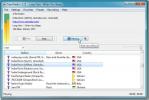Pārslēdzieties starp skaņas ierīcēm no sistēmas teknes
Ja dažādām skaņas izvades ierīcēm izmantojat vairākus skaņas draiverus, tas jāveic manuāli pārslēgšanās starp instalētajiem skaņas draiveriem, dodoties tālu, lai atvērtu Windows Sound iestatījumus no Vadības panelis. QuickSoundSwitch nodrošina opcijas, lai ātri pārslēgtos starp dažādiem skaņas draiveriem no Windows sistēmas teknes izvēlnes. Tas nodrošina piekļuvi visām instalētajām skaņas kartēm, tāpēc jums nav jāatver vadības panelis, lai nokļūtu skaņas iestatījumos. Tas noder arī situācijās, kad jūsu sistēma ir savienota ar HDMI monitoru un jūs vēlaties ātri pārslēgties uz HDMI skaļruņiem sistēmas noklusējuma skaņas izvades ierīce ar iestatītu un darbinātu QuickSoundSwitch, vienkārši ar peles labo pogu noklikšķiniet uz tās ikonas sistēmas teknē un atlasiet HDMI skaņu šoferis.
Tā ir sistēmas teknes lietojumprogramma un lieliski darbojas ar Windows noklusējuma skaņas konfigurāciju bez jebkāda veida konfliktiem. Vienkārši palaidiet izpildāmo failu un pārslēdzieties uz vēlamo skaņas draiveri. Ja tas neielādē visus dažādu skaņas izvades ierīču instalētos draiverus, atlasiet opciju Atkārtoti ielādēt skaņu karšu sarakstu.
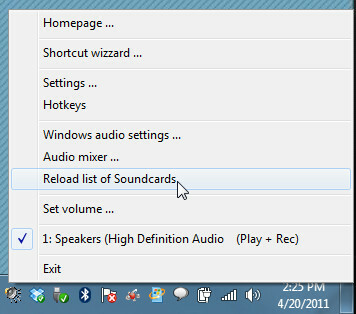
Audio mikserim var arī piekļūt no izvēlnes, lai vadītu atlasītos skaļruņus, Wave, Midi, CD-Audio un citus pieejamos skaņas mikserus. Windows audio iestatījumu opcija tieši atver skaņas atskaņošanas dialogu, lai konfigurētu visas instalētās skaņas kartes.
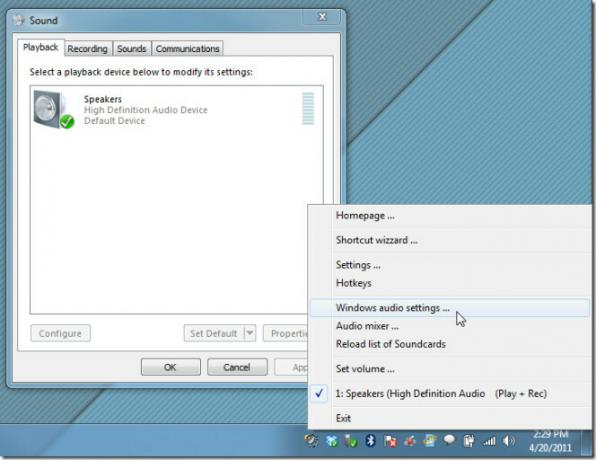
Pārbaudot to operētājsistēmā Windows 7, karsto taustiņu reģistrēšanas laikā mēs saskārāmies ar dažām problēmām. Ja izmantojat Windows Vista, no izstrādātāja produkta lapas varat lejupielādēt QuickSoundSwitch variantu.
Tas darbojas operētājsistēmās Windows 2000, Windows XP un Windows 7.
Lejupielādējiet programmu QuickSoundSwitch
Meklēt
Jaunākās Publikācijas
Straumējiet un ierakstiet ierakstus no tiešsaistes radio stacijām ar Tapina radio
Tapina radio ir miniatūra lietojumprogramma, kas piedāvā piekļuvi s...
CodeDesigner RAD - dizaina lietojumprogrammu struktūra ar UML
CodeDesigner ir all-in-one lietojumprogrammu izstrādes IDE, kas izv...
Kā: lejupielādēt un konvertēt videoklipus no Facebook, Vimeo, Veoh uc
FreeMake Video Downloader ir vienkāršs video lejupielādētājs un pār...